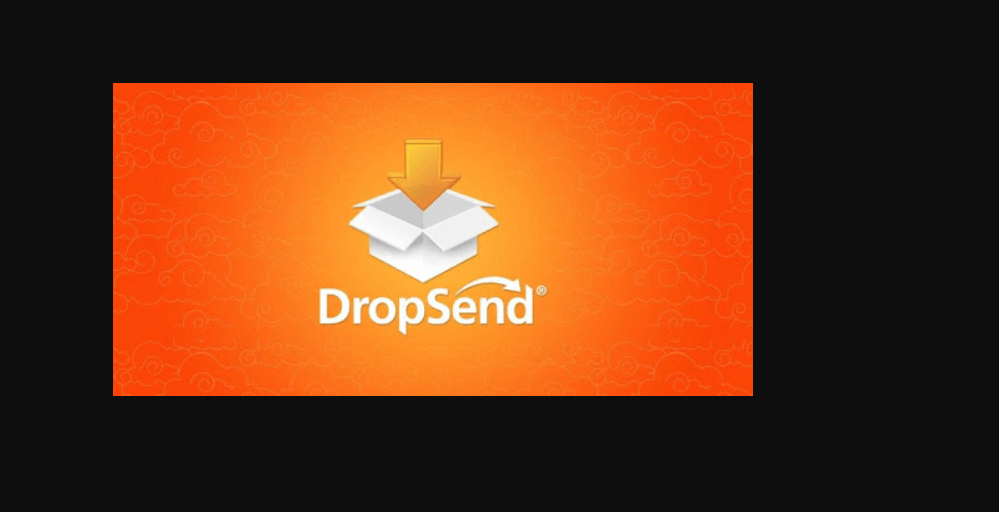Experiență software și hardware care economisește timp, care ajută 200 de milioane de utilizatori anual. Îndrumându-vă cu sfaturi, știri și sfaturi de instruire pentru a vă actualiza viața tehnologică.

Partajarea fișierelor în mod electronic și posibilitatea de a trimite / primi date cu ușurință au devenit destul de importante în viața noastră de zi cu zi.
WinZip oferă funcții excelente în care ne putem conecta cu OneDrive, Dropbox, Google Drive, Facebook, Twitter și Linkedin.
Procesul de partajare a fișierelor cu WinZip este destul de ușor, tot ce trebuie să faceți este să selectați fișierele pe care doriți să le partajați, să le comprimați și să le trimiteți prin e-mail.

WinZip
Obțineți WinZip și partajați fișiere, muzică sau imagini pe Facebook, Dropbox sau chiar Google Drive în doar câteva clicuri.
Ia-l acum
Cutie

Box oferă servicii robuste de partajare a fișierelor, permițând utilizatorilor să partajeze fișiere de oriunde și să le păstreze sincronizate cu colegii lor de echipă. După ce distribuiți prezentări, linkuri și fotografii, destinatarul primește fișierele din browserul său. Planul personal vă permite să încărcați până la 250 MB și vi se alocă 10 GB de stocare personală.
În plus față de partajarea și stocarea fișierelor, Box oferă utilizatorilor notificări prin e-mail și actualizări în timp real care le permit utilizatorilor să știe când un membru al echipei încarcă sau comentează un document important.
⇒ Obțineți Box chiar acum
Dropbox
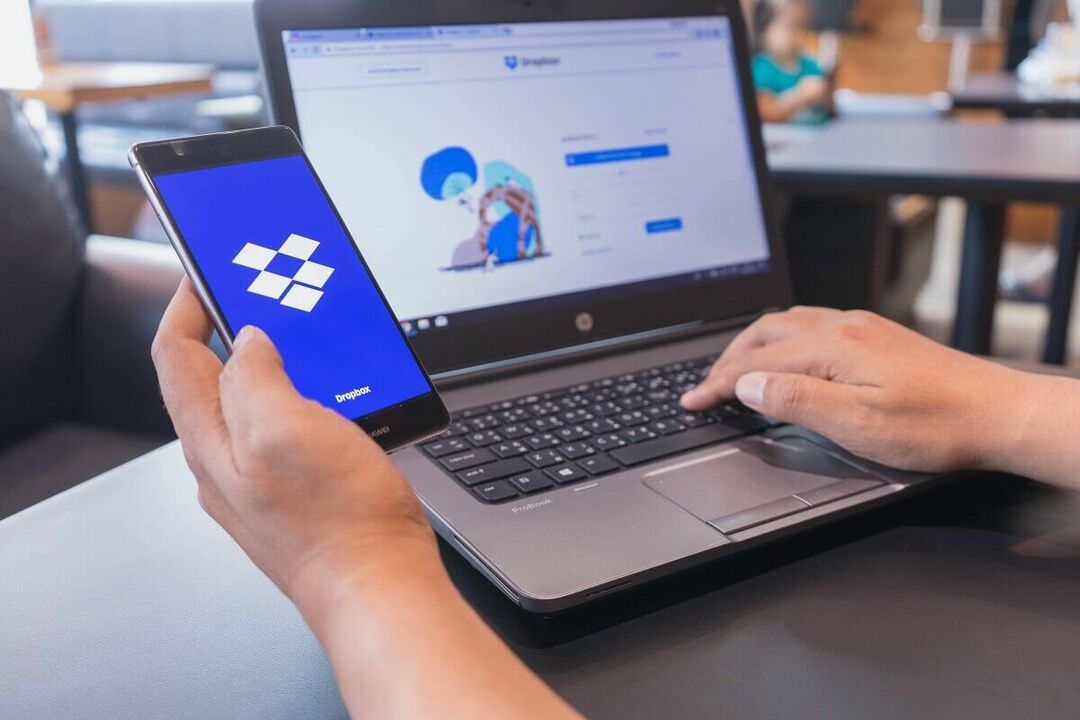
Dropbox este, fără îndoială, unul dintre cele mai avansate instrumente de stocare în cloud și partajare de fișiere disponibile. Oferă sincronizare perfectă a fișierelor cu suport pentru mai multe platforme, inclusiv Windows, Linux, Mac, Android și iOS.
Colaborarea este ușoară și simplă. Tot ce trebuie să faceți este să creați un folder partajat și să adăugați persoane la acesta. Dosarul partajat va apărea în Dropbox-ul tuturor membrilor pe care i-ați adăugat și vor putea vizualiza, edita, organiza sau șterge fișierele din acesta.
Dropbox vă oferă, de asemenea, opțiunea de a crea un link către un fișier sau folder, astfel încât să puteți chiar să partajați fișierele cu utilizatori care nu sunt Dropbox. În plus, sincronizează fișierele cu contul dvs. Dropbox, astfel încât să le puteți accesa de la distanță.
⇒ Obțineți Dropbox
Dropmark
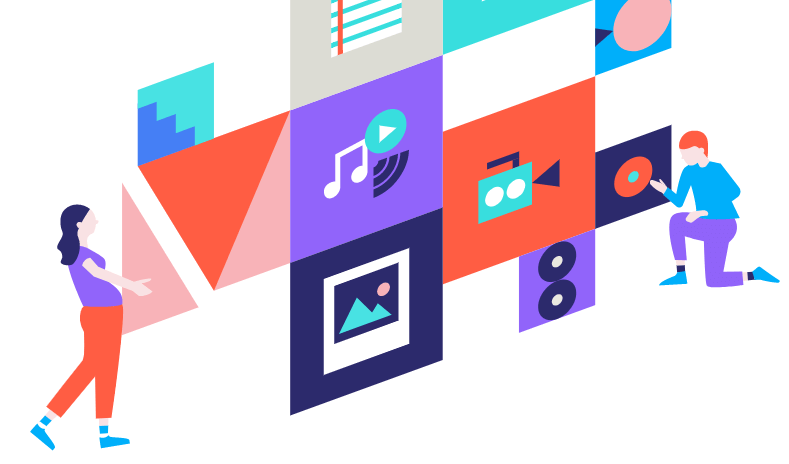
Dropmark oferă colaborare ușoară și partajare de fișiere în cloud și vine cu funcționalitate drag and drop care permite utilizatorilor să transfere cu ușurință fișiere de pe desktop în browser. Vă puteți invita prietenii să vizualizeze, să organizeze fișiere și să colaboreze în mod privat cu linkuri scurte care pot fi partajate.
Programul oferă utilizatorilor diverse opțiuni de partajare și organizare a fișierelor. Puteți chiar crea liste de redare personalizate trăgând un sunet sau un videoclip de pe YouTube, SoundCloud, Vimeo sau chiar de pe desktop.
Dropmark nu este gratuit; trebuie să vă abonați la pachetul lunar de 5 USD sau să plătiți taxa anuală de 40 USD, care este relativ mai ieftină.
⇒ Obțineți Dropmark
Google Drive
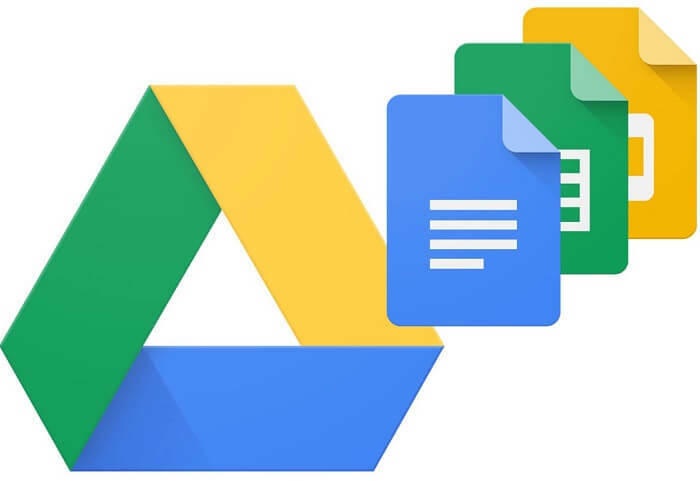
Google Drive este unul dintre cele mai populare instrumente de transfer de fișiere și colaborare din lume astăzi. Google Drive vă permite să creați documente, foi de calcul și prezentări noi și să le partajați cu oricine. Oferă colaborare în timp real și permite utilizatorilor să vadă modificările pe măsură ce apar.
Google Drive ține evidența fiecărei modificări pe care o faceți, astfel încât să puteți crea o nouă versiune pentru a salva pentru totdeauna sau să priviți înapoi până la 30 de zile. Google Drive este gratuit și oferă un spațiu de stocare gratuit de 15 GB.
⇒ Obțineți Google Drive
Noi transferam
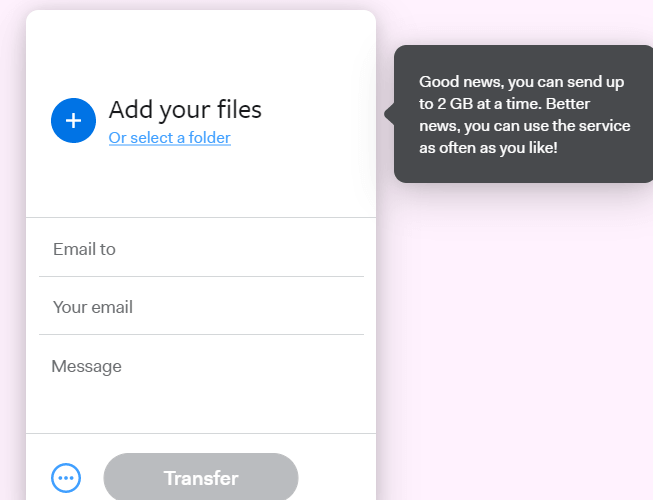
WeTransfer este o soluție incredibil de simplă și rapidă de transfer de fișiere, care permite utilizatorilor să transfere simultan fișiere mari. Puteți partaja cu ușurință fișiere mari de până la 10 GB fără a fi nevoie de înregistrări prealabile.
Fișierele selectate sunt încărcate în siguranță pe un server WeTransfer securizat, după care puteți adăuga numele destinatarului, adresa de e-mail și un mesaj personalizat.
După finalizarea încărcării, finalizați procesul făcând clic pe butonul Transfer. WeTransfer este disponibil atât în pachete gratuite, cât și în plăți. Cu toate acestea, pachetul gratuit vă permite să transferați fișiere de până la 2 GB.
⇒ Obțineți WeTransfer
SendThisFile
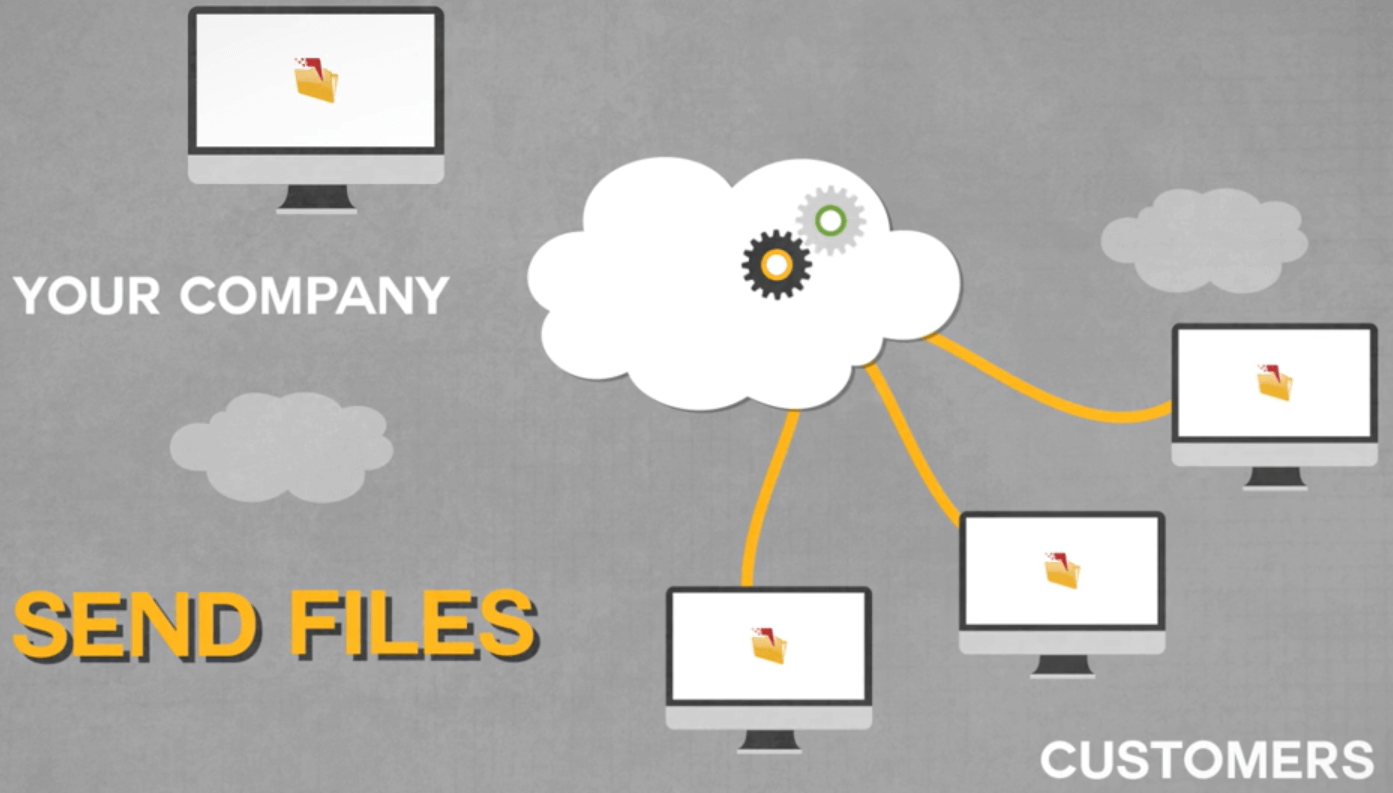
SendThisFile este un instrument puternic pe care îl puteți utiliza pentru a crește productivitatea afacerii dvs. prin trimiterea de fișiere mari către mai mulți clienți. Instrumentul permite, de asemenea, utilizatorilor să integreze funcții de afaceri puternice, cum ar fi integrarea plugin-ului Outlook, care vă îmbunătățește productivitatea afacerii.
Capacitatea de a partaja fișiere mari și caracteristicile de integrare îi oferă un avantaj față de concurență. Oferă o perioadă de încercare gratuită de 15 zile și în această perioadă puteți trimite fișiere nelimitate la cât de mulți clienți doriți până la 50 GB lățime de bandă criptată.
Cu toate acestea, va trebui să vă abonați la pachetul premium după încercare, astfel încât lucrurile să curgă.
⇒ Obțineți SendThisFile
DropSend
DropSend este un instrument de partajare a fișierelor ideal pentru a trimite PDF-uri, JPG-uri și MP3-uri într-un mod rapid și sigur. Instrumentul vă permite să partajați fișiere mari de până la 4 GB și nu necesită instalare de software. În plus față de partajare, vă permite să faceți backup pentru toate informațiile din cloud, astfel încât să le puteți accesa oriunde.
Ori de câte ori trimiteți un fișier, acesta este înregistrat în folderul trimis, astfel încât să puteți urmări cu ușurință toate articolele trimise. Puteți trimite mai multe fișiere la un moment dat și odată ce destinatarul face clic pe linkul din e-mail, acesta va putea accesa fișierul fără a fi nevoie să se înregistreze pentru contul DropSend.
⇒ Obțineți DropSend
SugarSync
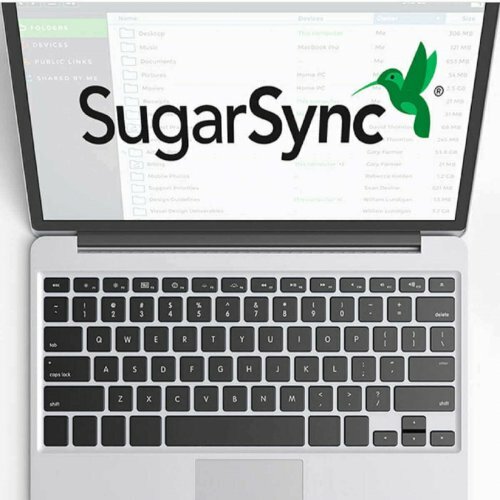
SugarSync oferă funcții de partajare de fișiere și stocare în cloud, permițând utilizatorilor să navigheze, să facă backup, să acceseze și să sincronizeze fișiere online. Puteți colabora la folderele partajate, puteți partaja linkuri publice către fișierele dvs., puteți aplica permisiunile de folder și puteți sincroniza folderele între echipe.
Partajarea de fișiere și foldere mari este incredibil de ușoară. Doar generați un link public pentru orice dosar sau fișier și partajați-l cu echipa dvs. Când un membru al echipei sau un destinatar face clic pe link, acesta poate descărca conținutul și nu este necesară înregistrarea.
Funcția de permisiune vă permite să partajați un fișier ca numai în citire, astfel încât destinatarul să poată vizualiza fișierul, dar nu poate edita.
⇒ Obține SugarSync
TransferBigFiles
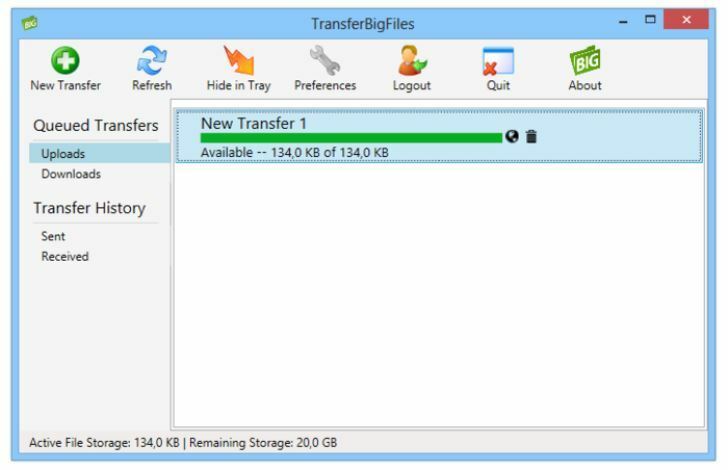
TransferBigFiles este cea mai bună soluție pentru a transfera fișiere mari care nu pot fi transferate ca atașamente de e-mail. Simplitatea este ceea ce face acest instrument unic. Tot ce trebuie să faceți este să vizitați pagina lor de pornire și să creați un cont gratuit. Apoi glisați și fixați un fișier mare sau un dosar cu dimensiunea de până la 20 GB. Programul încarcă instantaneu fișierele pe un server sigur și sigur.
După finalizarea încărcării, puteți adăuga numele destinatarului, adresa de e-mail și un mesaj personalizat opțional. În cele din urmă, faceți clic pe „Trimiteți” și ați terminat.
⇒ Accesați site-ul TransferBigFiles
RapidShare
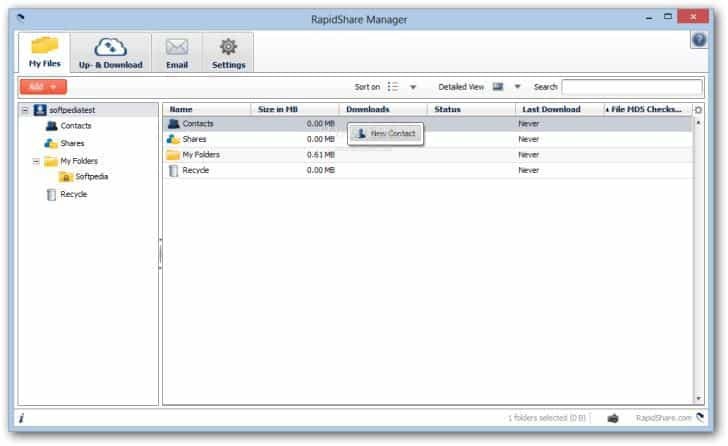 RapidShare este o aplicație de administrare desktop care vă permite să aruncați rapid fișiere mari și să le partajați către un public larg. Funcționează pe Java și necesită ca utilizatorii să lanseze mai întâi programul de instalare ca administrator.
RapidShare este o aplicație de administrare desktop care vă permite să aruncați rapid fișiere mari și să le partajați către un public larg. Funcționează pe Java și necesită ca utilizatorii să lanseze mai întâi programul de instalare ca administrator.
După configurare, partajarea fișierelor devine o sarcină ușoară, deoarece tot ce trebuie să faceți este să faceți clic dreapta pe meniul contextual.
Instrumentul vine cu o caracteristică „Rapidsave” care permite utilizatorilor să organizeze fișierul deja încărcat într-un singur articol pentru descărcare. În plus, puteți utiliza instrumentul pentru a trimite linkuri de fișiere către mai multe părți prin e-mail.
Actualizați: RapidShare nu mai este disponibil.
Dacă vă întrebați cum să partajați acel fișier video mare, acum începeți să acționați ca instrumentele discutate mai sus au capacitatea de a transfera fișiere video mari, precum și alte fișiere media, inclusiv documente și imagini.
Unele dintre aceste instrumente sunt foarte simple de utilizat și nu necesită nicio înregistrare. Alții îți vor oferi gratuit Stocare in cloud și acces la distanță. Deci care este preferatul tău pe listă? Distribuiți cu noi în secțiunea de comentarii de mai jos.
© Copyright Windows Report 2021. Nu este asociat cu Microsoft